
正在困扰于运行缓慢、频繁崩溃或被锁定的 Windows 电脑? 无论您遇到的是持续蓝屏、恶意软件感染、软件故障还是忘记密码,使用命令提示符恢复出厂设置都是一个有效的解决方案。当图形界面无法访问或失效时,此方法尤其适用,能精准还原系统。从完全重置到保留文件的系统刷新,我们将提供清晰指引及密码问题的替代解决方案。

在使用命令提示符将电脑恢复出厂设置前,请采取以下关键步骤以保护数据并确保流程顺利:
* 备份重要文件。 将文档、照片等关键数据保存至外接硬盘或云存储,避免永久丢失。
* 记录软件许可。 记下激活密钥或解除授权,以便重置后顺利重装。
* 确认 Windows 版本。 确保使用正版 Windows 系统,防止重置出现意外问题。
* 备份后清理驱动器。 运行磁盘清理或删除临时文件,清除可能损坏的残留数据,使重置更彻底。
* 确保系统稳定。 在开始重置前让驱动和程序完全加载,避免中断。
这些预防措施能降低风险,确保通过命令提示符顺利完成重置。
数据备份且系统准备就绪后,即可开始探索重置 Windows 电脑的方法。以下部分详细介绍了在系统仍可访问时如何使用命令提示符重置,以及针对无法登录 Windows 等严重问题的替代方案。
要成功使用命令提示符重置电脑,需满足以下条件:
1. 可用的 Windows 账户 :需拥有能正常登录的 Windows 账户。若系统被锁定,可使用都叫兽™系统救援软件重置登录密码。具体方法请参阅“无需完全重置即可恢复访问:使用都叫兽™系统救援软件”部分。
2. 管理员权限 :命令提示符必须以管理员身份运行,需要管理员账户。如果没有,都叫兽™系统救援软件可帮助创建新管理员账户。
都叫兽™系统救援软件 是一款用户友好的 Windows 恢复工具,可重置或删除登录密码——无需原有凭证。即使在无法启动的系统上也能安全传输数据,并支持磁盘擦除、文件预览和扩展名修改等功能。兼容 Windows XP 至 11 系统,支持多语言,是密码恢复和系统维护的多功能解决方案。
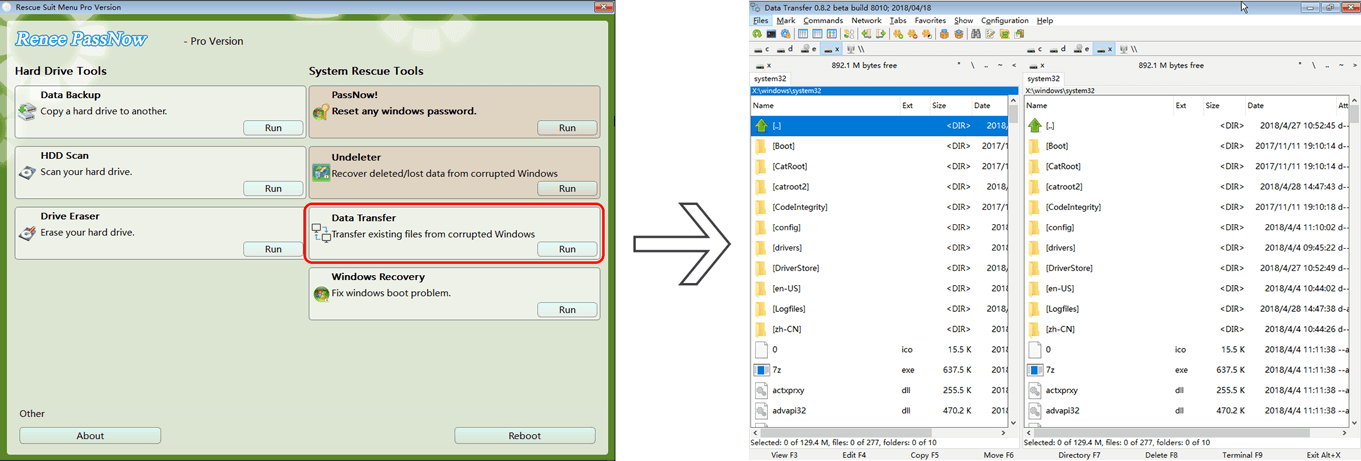
此方法将重新安装 Windows,清除所有个人文件、应用和设置。非常适合彻底刷新系统或为转售设备做准备。
步骤 1 :以管理员权限启动命令提示符
打开 开始 菜单,输入 cmd ,右键点击 命令提示符 ,选择 以管理员身份运行 。
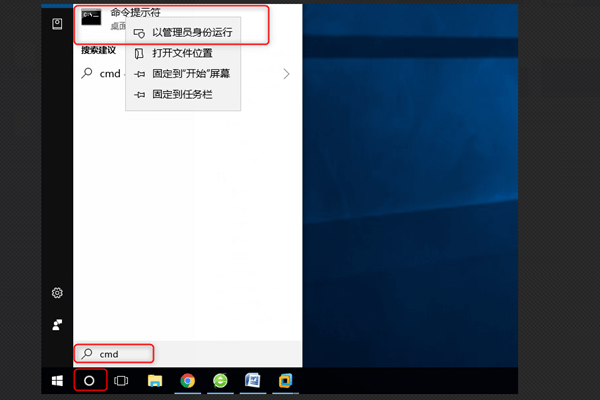
步骤 2 :开始系统重置
在命令窗口中输入:
systemreset
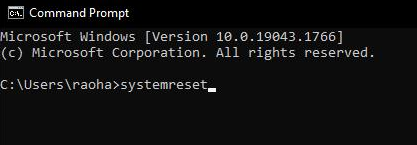
步骤 3 :选择重置选项
出现提示时,选择 删除所有内容 。
步骤 4 :选择重置类型
如需快速重置,选择 仅删除我的文件 。
如需更安全地擦除,选择 删除文件并清理驱动器 以防数据恢复。
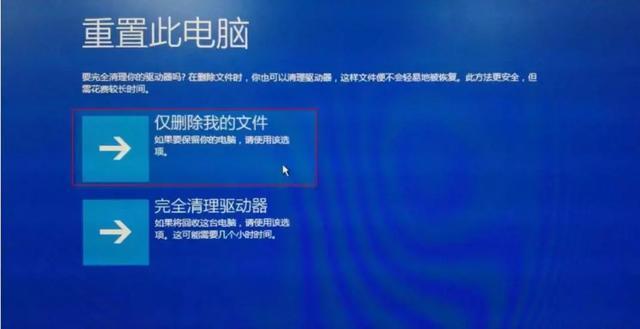
步骤 5 :开始重置
点击 重置 开始流程。
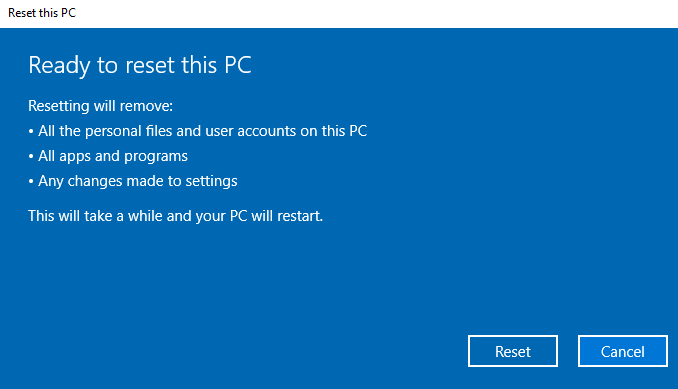
重置通常需要 20-30 分钟,完成后电脑将重启并呈现全新的 Windows 安装界面。
此选项将重新安装 Windows 系统文件,同时保留个人数据,但会移除第三方应用。非常适合修复系统损坏且不想丢失文档或媒体文件的情况。
步骤 1 :以管理员身份打开命令提示符
在 Windows 搜索框中输入 cmd ,右键点击 命令提示符 ,选择 以管理员身份运行 。
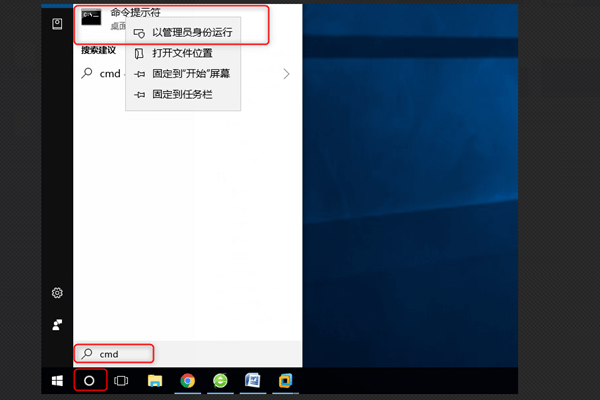
步骤 2 :启动全新开始
在命令窗口中输入:
systemreset -cleanpc
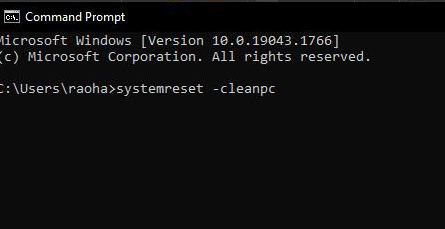
步骤 3 :继续全新开始流程
在 全新开始 屏幕,点击 下一步 。
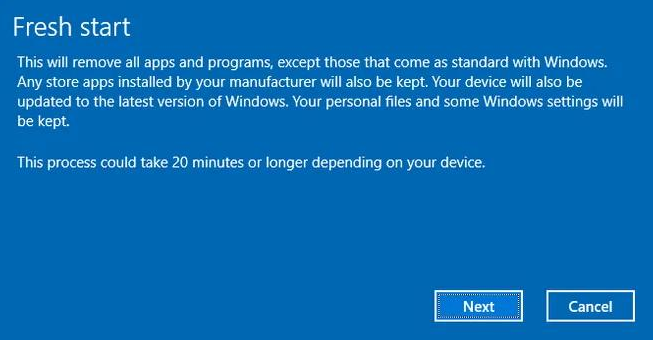
步骤 4 :查看将被移除的应用
检查将被移除的应用列表,然后再次点击 下一步 。
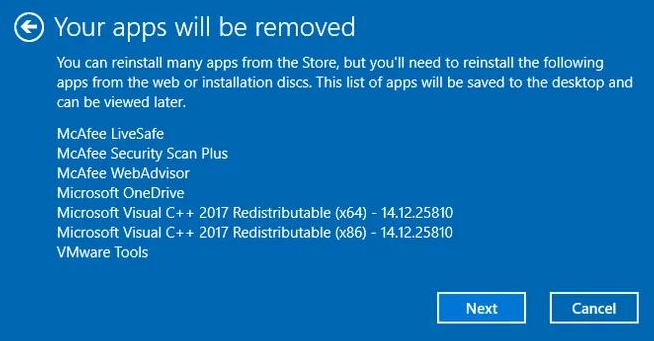
步骤 5 :开始刷新
点击 开始 启动刷新流程。
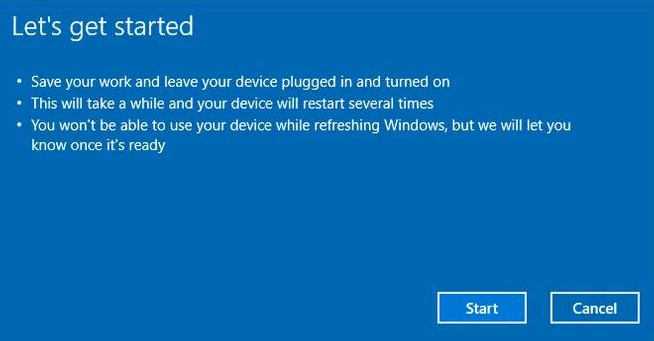
完成后,电脑将重启,系统文件被恢复,个人文件保持不变。您需要手动重新安装被移除的应用。
如果因忘记密码或系统故障无法访问 Windows,命令提示符的 systemreset 命令可能无法使用,因为它通常需要已登录的账户。下一部分将介绍当正常登录访问出现问题时,如何使用 Windows 恢复环境(WinRE)重置电脑。
如果因忘记密码、系统崩溃或登录界面卡住而无法登录,可通过 Windows 恢复环境(WinRE)将电脑恢复出厂设置。当标准命令提示符方法不可用时,此方法非常可靠。
通过 WinRE 进行出厂重置可能需要 Windows 账户密码,尤其是账户关联了微软账户或启用了 BitLocker 加密时。如果忘记密码,可能无法继续重置。此类情况请参考“无需完全重置即可恢复访问:使用都叫兽™系统救援软件”部分以获取恢复访问的指导。
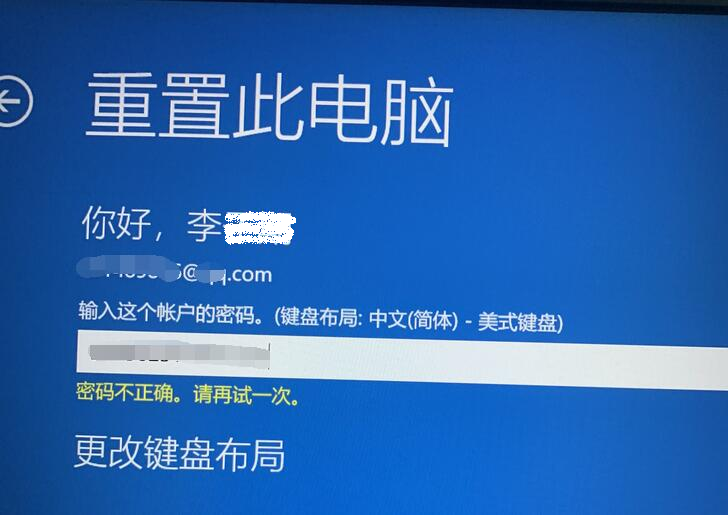
步骤 1 :进入 WinRE
重启电脑并在启动过程中中断三次(例如强制关机)以进入自动修复界面。或者,从 Windows 安装 U 盘或恢复驱动器启动,选择 修复电脑 。
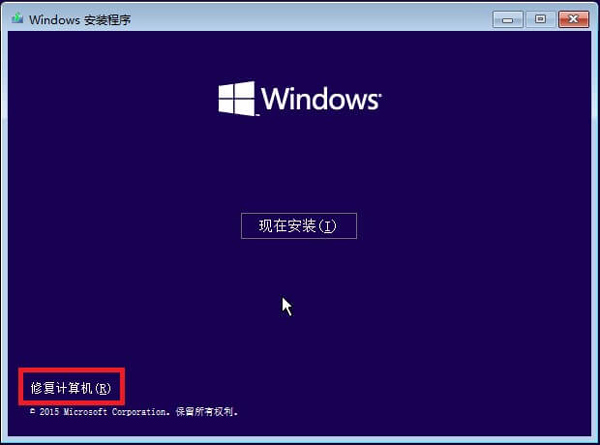
步骤 2 :导航至重置选项
依次选择: 疑难解答 > 重置此电脑 。
步骤 3 :选择重置类型
选择以下之一:
* 保留我的文件 :移除第三方应用但保留个人文件。
* 删除所有内容 :清除所有数据并移除恶意软件。
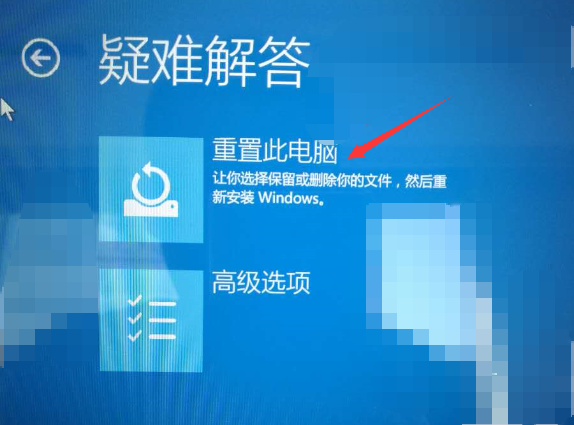
步骤 4 :验证 BitLocker 状态
若启用了 BitLocker 加密,需输入恢复密钥。如果关联了微软账户,可从 https://account.microsoft.com/devices/recoverykey获取。
步骤 5 :启动重置
点击 重置 开始流程,大约需要 20-30 分钟。完成后电脑将重启并进入全新的 Windows 安装界面,等待设置。
如果因忘记密码被锁在 Windows 电脑外,完全恢复出厂设置并非唯一选择。 都叫兽™系统救援软件 是一款强大的工具,可在不丢失数据的情况下重置或删除 Windows 登录密码,提供一种更温和的恢复访问方式。
都叫兽™系统救援软件 是一款直观的 Windows 恢复工具,可简化本地账户、管理员账户和微软账户登录密码的重置或删除——无需原密码信息。其用户友好界面通过几个步骤引导您完成流程,确保快速恢复访问且不危及数据。即使系统无法启动,都叫兽™系统救援软件的数据传输功能也支持在驱动器或分区间安全转移文件。兼容 Windows 11、10、8.1、8、7、Vista 和 XP 系统,支持多语言,并提供安全磁盘擦除、文件扩展名修改、文件预览和安全数据传输等附加功能。它是密码恢复和其他系统需求的多功能解决方案。
按照以下清晰步骤使用都叫兽™系统救援软件清除 Windows 密码,可能避免完全恢复出厂设置。
步骤 1 :下载并安装都叫兽™系统救援软件
在一台可访问的电脑上,访问都叫兽™系统救援软件官网下载软件。按照屏幕指示安装,确保与您的系统兼容。
步骤 2 :创建可启动 U 盘或 CD/DVD
在可访问的电脑上启动都叫兽™系统救援软件,插入 U 盘或空白 CD/DVD。选择创建可启动媒体选项,按提示操作为密码重置做好准备。

步骤 3 :从可启动媒体启动被锁电脑
将可启动 U 盘或 CD/DVD 插入被锁电脑。重启并按 BIOS 键(通常是 F2 或 Delete)。设置启动顺序优先从该媒体启动。

常见服务器:
| 服务器类型 | 进入启动菜单方法 |
|---|---|
戴尔(DELL) |
在戴尔 logo 出现前反复按 F12 键。 |
惠普(HP) |
当惠普 logo 显示时多次按 F9 键。 |
常见电脑:
| BIOS 名称 | 进入启动菜单方法 |
|---|---|
华擎(ASRock) |
DEL 或 F2 |
华硕(ASUS) |
台式机/主板:DEL 或 F2 |
宏碁(Acer) |
DEL 或 F2 |
戴尔(Dell) |
F12 或 F2 |
精英(ECS) |
DEL |
技嘉 / Aorus |
DEL 或 F2 |
联想(消费类笔记本电脑) |
F2 或 Fn + F2 |
联想(台式机) |
F1 |
联想(ThinkPads) |
先按 Enter,然后按 F1 |
微星(MSI) |
DEL |
微软 Surface 平板 |
长按电源和音量增大键 |
Origin PC |
F2 |
三星(Samsung) |
F2 |
东芝(Toshiba) |
F2 |
索泰(Zotac) |
DEL |
惠普(HP) |
Esc/ F9 进入启动菜单/ Esc/ F10/ 存储选项卡/ 启动顺序/ 传统启动源 |
英特尔(INTEL) |
F10 |
步骤 4 :选择密码重置功能
电脑从媒体启动后,都叫兽™系统救援软件将加载其界面。选择“ PassNow! ”功能开始密码重置流程。

步骤 5 :重置密码
从列表中选择目标用户账户,点击“ 清除密码 ”按钮以移除或重置密码。如需创建新管理员账户,可点击“ 创建新账户 ”进行创建。
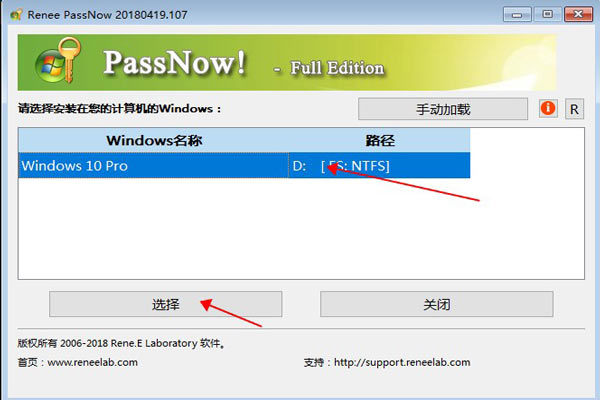
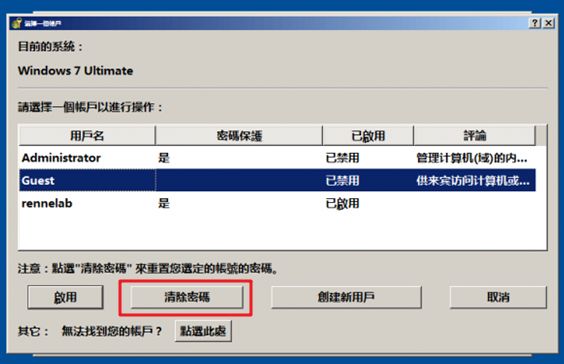
步骤 6 :重启电脑
移除可启动媒体并重启电脑。现在您可以无需密码登录了。
使用都叫兽™系统救援软件,您可以快速恢复对电脑的访问,同时保留文件和设置,使其成为解决密码相关问题时替代出厂重置的绝佳选择。对于微软账户,重置后需重新连接以恢复完整功能。
恢复出厂设置会清除电脑中的所有恶意软件吗?
选择“删除所有内容”的恢复出厂设置能通过清除所有数据并重装 Windows 有效移除大多数恶意软件。但一些高级恶意软件可能残留于其他分区或驱动器。为确保彻底清除,建议在重置前后运行杀毒扫描,或选择“删除文件并清理驱动器”选项进行更彻底的擦除。
在安全模式下能否使用命令提示符重置电脑?
systemreset 命令通常需要已登录的用户账户,在安全模式下可能无法工作。此时应使用 Windows 恢复环境(WinRE)的重置选项,如“在无法登录 Windows 时重置电脑”部分所述,该方法专为此类场景设计。
恢复出厂设置需要多长时间完成?
恢复出厂设置通常需要 20-30 分钟,具体取决于系统速度和重置类型(“仅删除我的文件”比“删除文件并清理驱动器”更快)。完成后电脑将自动重启。
恢复出厂设置后需要重新安装 Windows 吗?
恢复出厂设置会自动重新安装 Windows,使用系统内置的恢复分区或可用的最新 Windows 版本。您无需手动重装 Windows,但可能需要重新安装第三方应用和驱动程序。
都叫兽™系统救援软件除了处理密码问题还能解决其他系统问题吗?
是的,都叫兽™系统救援软件还提供安全磁盘擦除、文件扩展名修改、文件预览和数据传输等附加工具,适用于各种恢复需求。在系统无法启动时,它在驱动器或分区间移动文件方面特别有效,此外还支持密码重置。
无论您面对的是系统崩溃、恶意软件还是忘记密码,当图形界面失效时,通过命令提示符恢复出厂设置都是一个强大的解决方案。本指南提供了在 Windows 内完全重置或刷新的详细步骤,以及针对系统故障或锁定等情况使用 WinRE 的方法。对于密码特定问题,都叫兽™系统救援软件提供了保留数据的替代方案。通过这些方法,您可以让电脑恢复最佳性能或为其寻找新主人。感谢阅读,祝您顺利让系统重新流畅运行!








 粤公网安备 44070302000281号
粤公网安备 44070302000281号

用户评论
留下评论